Bár az iOS az évek során egy roppant kifinomult mobil operációs rendszerré fejlődött, az iOS egy nagyon kiforrott operációs rendszerré fejlődött, az iPhone egyes beállításai nem túl egyértelmű helyen találhatók, legalábbis azok számára, akik nem évek óta használják az eszközt. Ezekből válogatunk.
Tudott arról, hogy több alkalmazás ikonjának hosszasabban történő nyomása mögött érdekes lehetőségek rejlenek? És nem az általános app-megosztásra, -törlésre, főképernyő szerkesztésére gondolunk, ami minden ikon mögött megtalálható. De például ha a Chrome ikonjánál teszi ugyanezt, máris egy jóval bőségesebb listát kap, és lehetőség nyílik például QR-kód beolvasására, inkognitó módban történő böngészésre, sőt hangalapú keresésre is. Ilyen szempontból is érdemes végignézni a telefonján lévő alkalmazásokat.
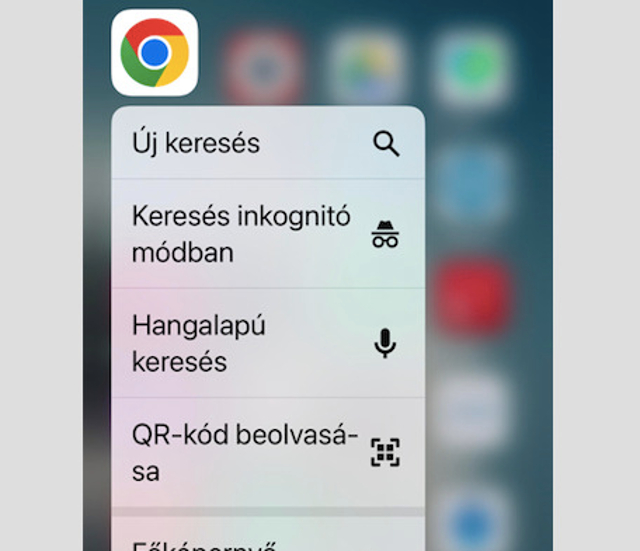
Az iPhone alapértelmezett böngészőjének, a Safarinak is van privát/inkognito böngészési módja, amely során nm őrződnek meg a sütik, és a korábbi webhelyek előzményei sem. A privát böngészés számos különböző okból hasznos lehet, viszont a Safari privát verziójának megtalálása nem egyszerű.
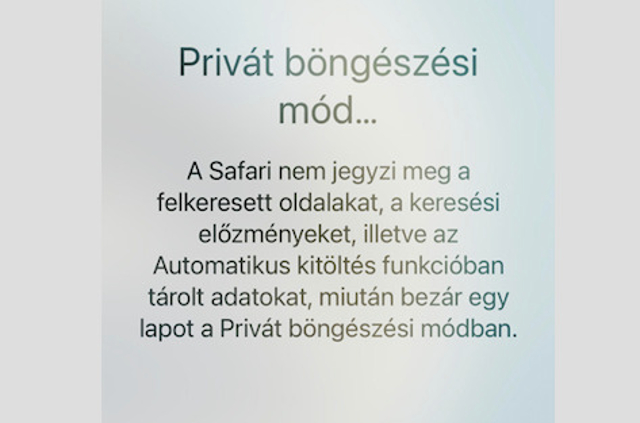
Amikor először indítjuk el a Safarit, egy normál böngészőablak fog megjelenni. A Privát böngészés ablak megtalálásához meg kell nyitnia a böngésző lapjai opciót, amely az alkalmazás jobb alsó sarkában található, és úgy néz ki, mint két egymáshoz kapcsolódó doboz. Egy lefelé mutató nyíl jelenik meg a lista alján a megnyitott lapok száma mellett. Koppintsunk a nyílra, majd a Privát elemre. Ezzel privát böngészési módba váltunk, és itt is több lap lehet. Fontos megjegyezni, hogy a megnyitott privát lapok nyitva maradnak, amíg be nem zárják őket. Ez konkrétan azt jelenti, hogy ha visszavált a normál böngészésre, és visszatér a privát böngészésre, ott lesz az összes megnyitott lap.
Ha van egy webhelye, amelyet gyakran felkeresünk, akkor a telefon kezdőképernyőjéhez hozzáadható egy parancsikont, amely lehetővé teszi, hogy közvetlenül oda lépjünk. A folyamat hasonló a legtöbb böngészőben, beleértve a Safarit és a Google Chrome-ot. A Safariban ehhez a következőket tegyük. Nyissuk meg azt a webhelyet, amelyhez parancsikont szeretnénk adni. Érintsük meg a Megosztás gombot az oldal alján, középen. Görgessünk le a listában, és koppintsunk a Főképernyőhöz adás lehetőségre.
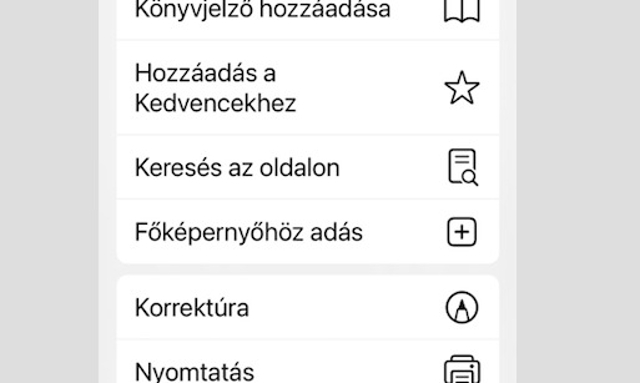
A következő oldalon meg kell adni a szóban forgó webhely nevét. Alapértelmezés szerint az oldal neve a webhely metaadataiból lesz kivonva, de mi ezt megváltoztathatjuk. Érintsük meg ezután a Hozzáadás gombot, és az új ikon megjelenik a kezdőképernyőn.
A Vezérlőközpont segítségével gyorsan végrehajthatunk különféle műveleteket az iPhone-nal, az Apple pedig lehetővé teszi a megjelenő opciók testre szabását. Nyissuk meg a Beállítások alkalmazást, majd koppintsunk a Vezérlőközpont lehetőségre. Ebben a menüben először be- vagy kikapcsolhatjuk vezérlőket. A kapcsoló alatt kattintsunk a hozzáadni vagy eltávolítani kívánt vezérlők melletti plusz vagy mínusz jelre (amikor a mínusz szimbólumra kattint, meg kell erősítenie az eltávolítást a jobb oldalon megjelenő Eltávolítás gomb megérintésével). Tetszésünk szerint átalakíthatjuk a Vezérlőközpontot, de tartsuk szem előtt, hogy a Vezérlőközpont ikonjai négyes sorban jelennek majd meg.
Ha máskor is tudni szeretne hasonló dolgokról, lájkolja a HVG Tech rovatának Facebook-oldalát.












